CareWare CSV i modul za prevođenje podataka
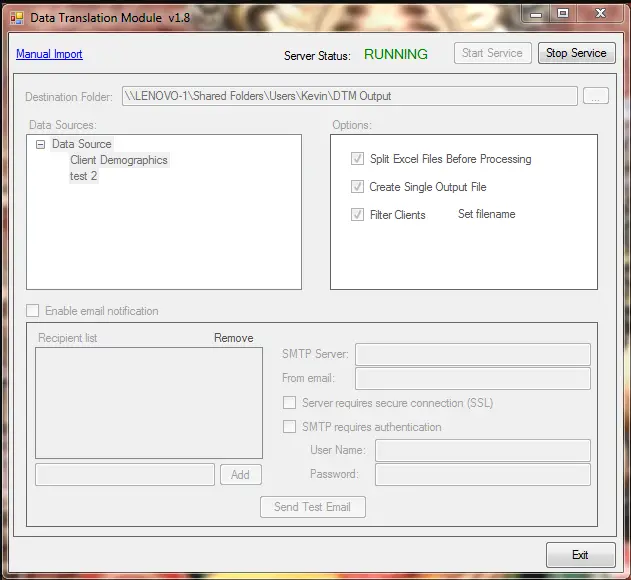
Informacije o proizvodu
Specifikacije
- Naziv proizvoda: JPROG
- Datum: 4
Upute za upotrebu proizvoda
Pristup historiji uvoza:
- Kliknite Administrativne opcije.
- Kliknite na Funkcije uvoza i izvoza podataka.
- Kliknite na Uvoz podataka dobavljača.
- Kliknite Uvezi historiju.
Obradite uvoz File:
- Kliknite na file da ga odaberete.
- Kliknite na Import Details.
Review Detalji o grešci:
- Kliknite na red Record Type.
- Kliknite Detalji o grešci.
Ručno uparivanje klijenata:
- Kliknite Nazad.
- Kliknite na Klijenti.
- Kliknite Ručno mapiranje klijenata.
- Kliknite na klijenta.
- Kliknite na Potencijalna podudaranja.
Uporedite potencijalna podudaranja:
- Kliknite na potencijalno podudaranje.
- Kliknite Uporedi.
Uredi mapiranja:
- Kliknite na red vrste zapisa.
- Kliknite Uredi mapiranja.
- Kliknite na red u kojem je CAREWare Value prazan.
- Kliknite Uredi mapiranje.
- Kliknite Uredi.
- Kliknite na CAREWare vrijednost.
- Odaberite CAREWare vrijednost koja odgovara dolaznoj vrijednosti.
- Kliknite na Save.
Kada se klijenti upare, mapiranja su završena i greške riješene, korisnici mogu kliknuti na Ponovo provjeri uvoz da uklone broj grešaka i premjeste zapise u kolonu Spremno za obradu.
Napomena: Ako je označeno Preskoči uvoz, CAREWare uvijek isključuje klijentske zapise sa tom vrijednošću iz procesa uvoza čak i ako je ta vrijednost mapirana na CAREWare vrijednost. Svi zapisi sa greškama i/ili mapiranjem koji nedostaju se preskaču tokom procesa. Ako korisnik namjerava da ostavi zapise nemapirane, može također očistiti historiju uvoza uklanjanjem zapisa povezanih s mapiranjem koje nedostaju korištenjem opcije Očisti nemapirane vrijednosti.
Često postavljana pitanja (FAQ)
- P: Šta da radim ako naiđem na grešku tokom uvoza proces?
O: Ako naiđete na grešku tokom procesa uvoza, pogledajte odjeljak Detalji o grešci da biste identificirali i riješili specifične probleme sa zapisima koji uzrokuju greške. Slijedite date upute kako biste riješili svaku grešku i osigurali uspješnu obradu uvezenih podataka. - P: Kako mogu osigurati precizno podudaranje klijenata?
O: Da biste osigurali precizno podudaranje klijenata, pažljivo review Potencijalna podudaranja i uporedite ih rame uz rame sa uvezenim zapisom. Slijedite data uputstva za odabir najboljeg podudaranja na osnovu demografskih podataka navedenih za svakog klijenta u CAREWareu.
Obavezno dovršite ručno mapiranje klijenta ako je potrebno da biste postigli tačne rezultate podudaranja.
Nakon uvoza file je učitano i mapirano na provajdera, file se dodaje na listu Istorija uvoza.
Slijedite ova uputstva za pristup istoriji uvoza:
- Kliknite Administrativne opcije.
- Kliknite na Funkcije uvoza i izvoza podataka.
- Kliknite na Uvoz podataka dobavljača.
- Kliknite Uvezi historiju.
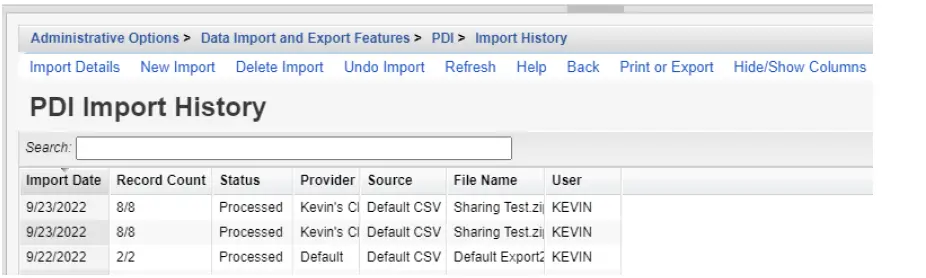
Opcije istorije uvoza
- Detalji uvoza – kliknite za ponovnoview uvoz file, identificirati greške, dovršiti mapiranje i obraditi zapise.
- Novi uvoz – Kliknite da biste učitali novi uvoz file.
- Izbriši uvoz – Kliknite da obrišete uvoz file iz istorije. Ovo je samo izbrisalo privremene zapise za proces uvoza – nijedan obrađeni zapis klijenta se ne briše.
- Poništi uvoz – Briše zapise obrađene iz tog uvoza file.
- Osvježi – Postavlja listu na trenutni status.
- Pomoć – Otvara korisnički vodič za ovu funkciju.
- Natrag – Kliknite da biste se vratili na meni Uvoz podataka dobavljača.
- Print or Export – Kliknite da biste odštampali ili izvezli listu uvoza files u Istoriji uvoza.
- Sakrij/Prikaži kolone – Otvara listu zaglavlja kolona, koja se mogu aktivirati za prikazivanje ili deaktivirati da se sakriju od view.
Zaglavlja kolona liste istorije uvoza
- Datum uvoza – Datum uvoza file je učitano.
- Broj zapisa – Ukupan broj obrađenih zapisa (unesenih u CAREWare)/Ukupan broj zapisa u uvozu file.
- Status – Indikator statusa ovog uvoza.
- Potrebno je mapiranje domene i ponovno učitavanje – Ime provajdera u tabeli exp_provider uvoza file se razlikuje od imena provajdera u CAREWare. Mapiranje domena treba da se završi u Centralnoj administraciji. Uvoz treba ponovo pokrenuti učitavanjem file nakon što je mapiranje provajdera završeno.
- Greška pri dodavanju uvoza – Morate provjeriti cw_events ili sistemski dnevnik za informacije o grešci.
- Greška u DTM procesu – Potvrdite da tip izvora u tabeli exp_provider odgovara ispravnim postavkama uvoza za DTM Specifikacije formata ovog file.
- Exp_provider files nedostaje u uvozu – Ovo files je potreban za većinu uvoza. Tablica exp_provider uključuje ime dobavljača i ime izvora podataka postavke uvoza.
- Spreman za obradu – U ovom uvozu postoje zapisi koji su spremni za obradu. Tokom obrade, sistem će pokušati da unese sve zapise Ready to Process u CAREWare. Kada se ovaj prolaz završi, status uvoza će biti postavljen na Obrađeno.
- Obrađeno – PDI je obradio ovaj uvoz i unio sve moguće zapise u CAREWare. PDI sistem smatra ovaj uvoz završenim osim ako se ne izvrše promjene u zapisima u uvozu. U prvom exampgore, 79 zapisa je obrađeno, a 2 zapisa tek treba obraditi.
- Poništeno – obrađeni zapisi su izbrisani sa klijenta kao i iz uvoznih rezervoara. Za ponovnu obradu ovih zapisa, file potrebno je ponovo učitati.
- Provajder – Ovo je provajder kome se uvoze podaci.
- Izvor – Izvor je izvor podataka u tablici exp_provider u stupcu prv_source. Ta vrijednost se podudara s tipom izvora u postavkama uvoza za tog provajdera.
- File Naziv – Ovo je naziv uvoza file se uvozi.
- Korisnik – CAREWare korisnik koji je uploadovao file. Ako je Sistem korisnik, file je vjerovatno otpremio CAREWare Business Tier koji uvozi zakazani PDI, Scheduled SQL, DTM, HL7 ili FHIR files.
Slijedite ove upute za obradu uvoza file:
- Kliknite na file da ga odaberete.
- Kliknite na Import Details.
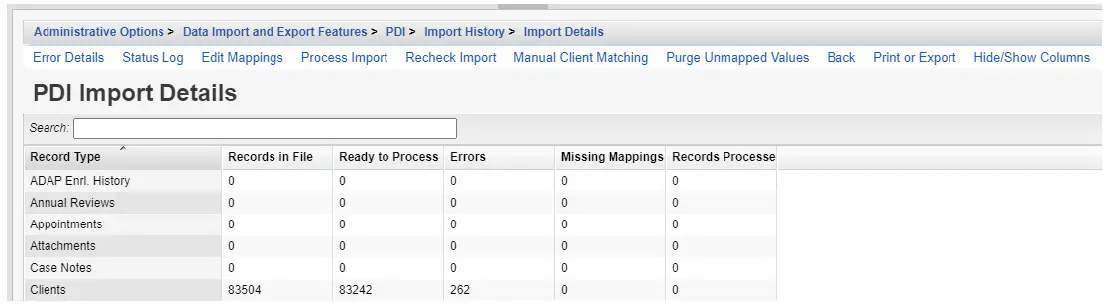
Opcije detalja uvoza
- Detalji o grešci – pruža detalje o grešci, kao i ključeve za snimanje. PK zapisa se može koristiti za traženje zapisa u uvozu file.
- Dnevnik statusa – Navodi svaki pojedinačni uvezeni zapis klijenta za odabranu tabelu, kao i status ili zapis i sve greške.
- Uredi mapiranja – Postavite ili promijenite mapirane dolazne vrijednosti u CAREWare vrijednosti.
- Uvoz procesa – kliknite da dodate zapise koji se nalaze u koloni Spremni za obradu.
- Ponovo provjeri uvoz – Pokreće CAREWare da potvrdi sve zapise u uvozu koji još nisu dodati u CAREWare (status zapisa je Završen).
- Ručno uparivanje klijenata – Rukuje dolaznim zapisima klijenata koji se moraju dodati kao novi klijent ili upariti sa postojećim.
- Očisti nemapirane vrijednosti – Briše sve zapise s nemapiranim vrijednostima.
- Natrag – Kliknite da biste se vratili na meni Istorija uvoza.
- Štampanje ili izvoz – Odštampajte ili izvezite listu detalja uvoza.
- Sakrij/Prikaži kolone – Otvara listu zaglavlja kolona, koja se mogu aktivirati za prikazivanje ili deaktivirati da se sakriju od view.
Zaglavlja kolone liste detalja uvoza
- Vrsta zapisa – Tabela u kojoj su zapisi sačuvani za uvoz file. Za nprample, “Klijeenti” se odnosi na zapise uvezene iz tabele exp_client u PDI file.
- Zapisi u File – Ukupan broj zapisa u uvozu file za svaki sto.
- Spremni za obradu – Broj zapisa spremnih za ulazak u CAREWare (bez grešaka i za koje su sva mapiranja i uparivanje klijenata završeni).
- Greške – Broj zapisa koji imaju neku grešku koju treba riješiti prije nego što budu spremni za obradu.
- Nedostajuća mapiranja – Zapisi u kojima se dolazna vrijednost ne poklapa sa CAREWare vrijednosti ili dolazna vrijednost mora biti ručno mapirana na CAREWare vrijednost zbog postavki uvoza.
- Obrađeni zapisi – Zapisi su dodati kao podaci o klijentima u CAREWare bazi podataka.
Detalji o grešci
Detalji greške navode svaki zapis za odabranu tabelu s porukom o grešci za taj zapis. Ako tablica klijenata ima broj od 262 greške, to znači da 262 klijenta imaju problem koji treba riješiti prije nego što se mogu obraditi zapisi i njihovi pridruženi zapisi podataka na razini klijenta. Detalji o grešci pružaju uvid u to kako riješiti te probleme i završiti proces dodavanja zapisa u CAREWare.
Napomena: Za CAREWare CSV i DTM uvoz, primarni ključ za svaki zapis klijenta se razlikuje od PK zapisa navedenog u meniju Detalji o grešci. CAREWare generiše nasumični jedinstveni ključ za svaki zapis kada se zapisi dodaju u rezervoare koji čekaju ponovnoview prije nego što se obrađuju i dodaju u CAREWare klijentske zapise. PK zapisa postoji samo u bazi podataka CAREWare u tabelama rezervoara kao privremeni ID za taj jedan događaj uvoza. Da biste vidjeli određeni uvezeni zapis koji ima tu grešku, najbolje je ponovnoview zapis u Status Log za više detalja i specifičnosti.
To review detalje o grešci, slijedite ove upute:
- Kliknite na red Record Type.
- Kliknite Detalji o grešci.
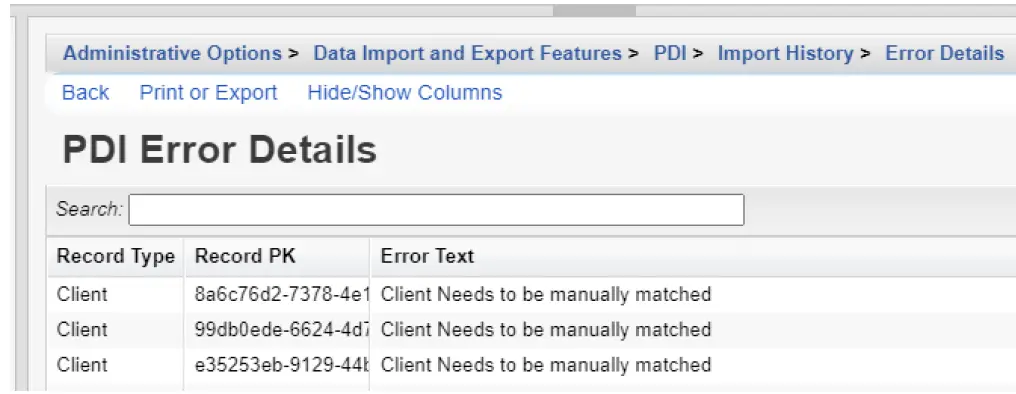
U ovom slučaju, klijent mora biti ručno uparen kako bi se omogućila obrada zapisa.
Zapis stanja
Statusni dnevnik pruža veze do svakog pojedinačnog zapisa za odabranu tabelu jer taj zapis postoji u spremnicima CAREWare Holdinga koji čekaju ponovnoview. Zapisi u Statusnom dnevniku pokazuju vrijednosti za svaku kolonu uključenu u CAREWare CSV predložak bez obzira na to jesu li te kolone bile uključene u uvezeni file. Na primjer, ako je DTM file je uvezeno za klijente, to file može uključivati samo vrijednosti polja klijenta URN, upis i informacije o utrci. Statusni dnevnik ima te uvezene vrijednosti kao i primarni ključ za taj zapis u rezervoaru za skladištenje, referentni strani ključ za zapis istorije uvoza file učitano, šifra greške, poruka o grešci i broj csv_row koji pokazuje koji zapis u CSV-u file pokrenuo grešku. Ovo je vrijedna informacija za praćenje zapisa s problemima s kvalitetom podataka.
Zapis sa greškom može biti reviewdetaljnije u statusnom dnevniku, slijedeći ove upute:
- Kliknite na tabelu sa greškama.
- Kliknite Status Log.
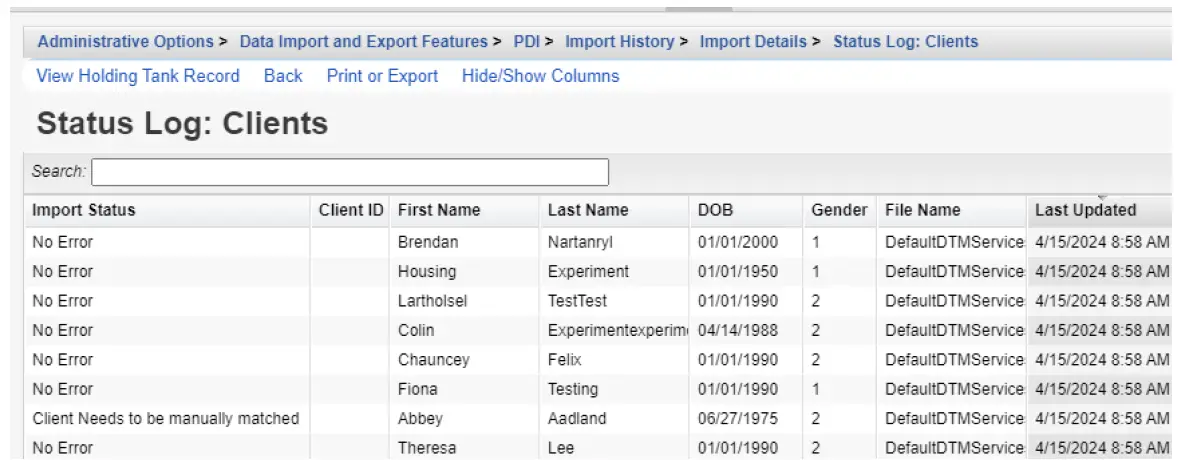
- Kliknite na zapis s greškom da ga označite.
- Kliknite View Drži rekord u rezervoaru.
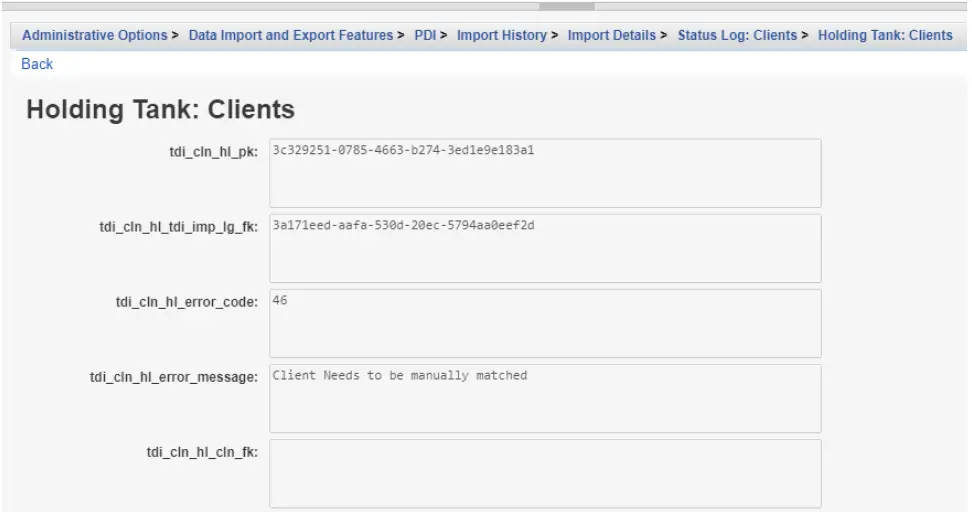
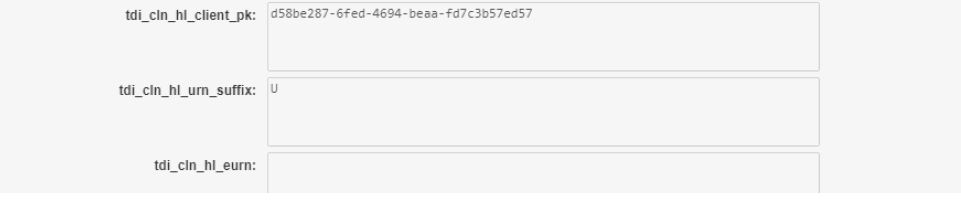
Napomena: Rezervoar za skladištenje privremeno čuva evidenciju koja čeka na obradu tokom uvoza. Dok se greške tih zapisa ne riješe i ne obrađuju, zapisi još nisu dodani u tabele klijenata. Dok su u spremnicima, zapisi se mogu ponovoviewed i problemi se mogu riješiti. Neke vrijednosti kao primarni ključ rezervoara, tdi_cln_hl_pk, na primjerampdatoteke kreira CAREWare tokom procesa uvoza kao način da se svaki uvezeni zapis razlikuje sa jedinstvenom vrijednošću u tabeli.
Ručno uparivanje klijenata
U ovom slučaju, klijenti moraju biti upareni sa CAREWare klijentskim zapisima.
- Kliknite Nazad.
- Kliknite na Klijenti.
- Kliknite Ručno mapiranje klijenata.
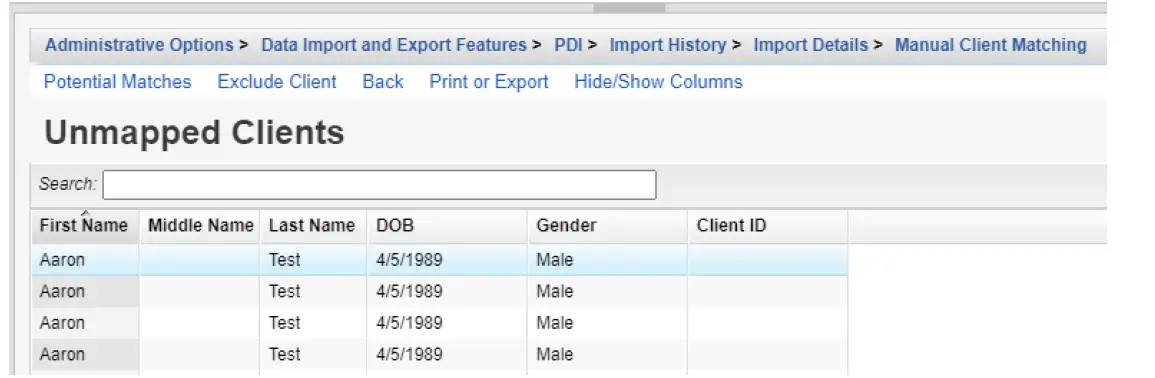
- Kliknite na klijenta.
- Kliknite na Potencijalna podudaranja.
Nemapirane opcije klijenata
- Potencijalna podudaranja – Prikazuje listu klijenata sa sličnim postavkama URN vrijednosti polja u Postavkama podudaranja klijenata.
- Izuzmi klijenta – uklanja klijente i povezane zapise podataka na nivou klijenta iz procesa uvoza.
- Natrag – Kliknite da biste se vratili na meni Istorija uvoza.
- Štampanje ili izvoz – Odštampajte ili izvezite listu detalja uvoza.
- Sakrij/Prikaži kolone – Otvara listu zaglavlja kolona, koja se mogu aktivirati za prikazivanje ili deaktivirati da se sakriju od view.
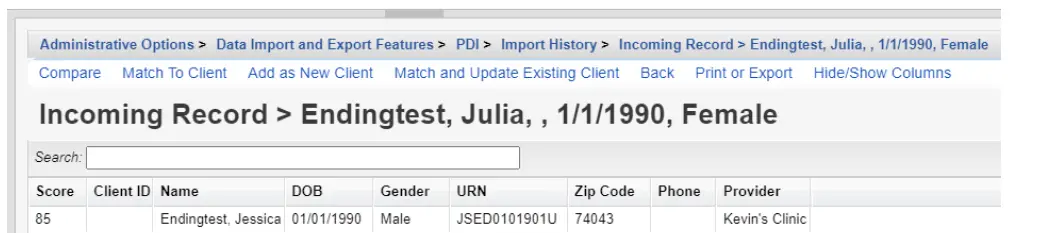
Potencijalna podudaranja imaju rezultat zasnovan na postavkama u Postavkama podudaranja klijenata. U ovom slučaju, klijent se 90% podudara sa postojećim klijentom.
Mogućnosti potencijalnih podudaranja
- Uporedite – Otvara jedno pored drugog view prikazujući dodatne demografske detalje o uvezenom zapisu klijenta i potencijalnom podudaranju radi dalje identifikacije zapisa osiguravajući da se podudaraju ili ne.
- Podudaranje s klijentom – potvrđuje da je uvezeni klijent zapravo taj određeni postojeći klijent koji postavlja sve podatke na nivou klijenta iz uvoza file da se doda odabranom postojećem klijentu.
- Dodaj kao novog klijenta – Dodaje klijenta kao novi zapis. Ako se uvezeni klijent i postojeći potencijalni podudaraju imaju isti URN. Od korisnika se traži da promijene URN sufiks u jedinstvenu vrijednost kako bi se spriječilo dodavanje duplikata jedinstvenog ID-a sistemu.
- Uparivanje i ažuriranje postojećeg klijenta – Potvrđuje da je uvezeni klijent zapravo taj specifični postojeći klijent, međutim zamjenom vrijednosti polja URN i drugih demografskih vrijednosti uvezenim vrijednostima utvrđuje se da su uvezene vrijednosti ispravne i da su postojeće vrijednosti pogrešne.
- Natrag – Kliknite da biste se vratili na meni Istorija uvoza.
- Štampanje ili izvoz – Odštampajte ili izvezite listu detalja uvoza.
- Sakrij/Prikaži kolone – Otvara listu zaglavlja kolona, koja se mogu aktivirati za prikazivanje ili deaktivirati da se sakriju od view.
Potencijalna poklapanja mogu se usporediti uporedo slijedeći ove upute:
- Kliknite na potencijalno podudaranje.
- Kliknite Uporedi.
Uvezeni zapis i potencijalno podudaranje navedeni su uporedo sa uvezenim demografskim podacima navedenim da bi se uporedili sa podacima za klijenta koji je trenutno u CAREWare.
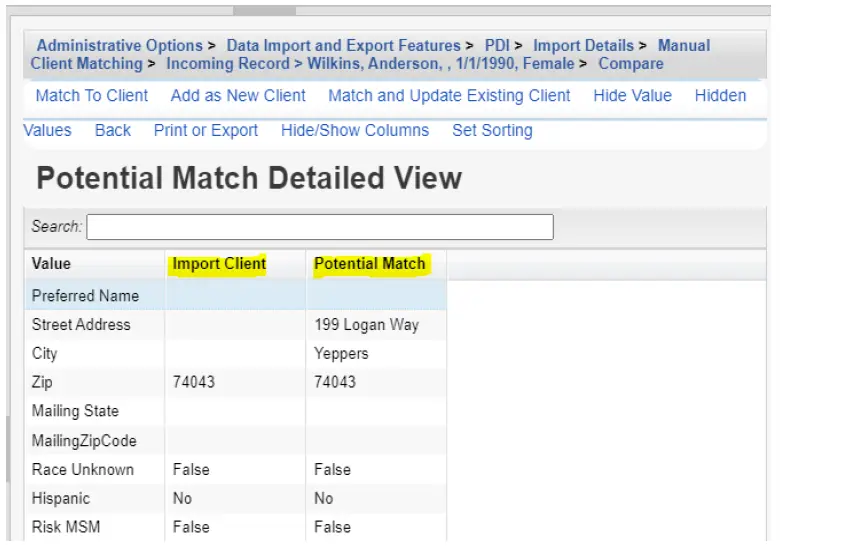
Opcije ručnog uparivanja klijenata
- Podudaranje s klijentom – Postavlja zapise za uvezenog klijenta koji će se dodati postojećem klijentu na osnovu postavki uvoza za ažuriranje zapisa.
- Dodaj kao novog klijenta – Kreira novi zapis o klijentu. Ako se URN polja 100% podudaraju, sufiks treba promijeniti da bi se svaki URN postavio kao jedinstven. Dakle, U na kraju treba promijeniti u drugo slovo u abecedi.
- Uparivanje i ažuriranje postojećeg klijenta – Ažurira demografska polja navedena uporedno na listi pomoću zapisa klijenta za uvoz.
- Sakrij vrijednost – Uklanja vrijednost sa liste.
- Skrivene vrijednosti – prikazuje sve vrijednosti uklonjene sa liste. Skrivene vrijednosti se mogu vratiti tako da kliknete na vrijednost, a zatim kliknete na Prikaži vrijednost.
- Natrag – Kliknite da biste se vratili na meni Uvoz podataka dobavljača.
- Odštampaj ili Izvezi – Kliknite da biste odštampali ili izvezli listu vrednosti.
- Sakrij/Prikaži kolone – Otvara listu zaglavlja kolona, koja se mogu aktivirati za prikazivanje ili deaktivirati da se sakriju od view.
- Postavi sortiranje – prilagođava sortiranje koje se može postaviti za više kolona. Može se postaviti kao silazno za jednu kolonu i uzlazno za drugu.
Zaglavlja kolona liste ručnih podudaranja klijenata
- Vrijednost – demografska polja koja mogu pružiti dodatni uvid u identifikaciji ko je klijent u određivanju podudaranja s postojećim zapisom ili je li klijent nov.
- Uvezi klijenta – Ovo su vrijednosti za ta demografska polja za uvezeni zapis klijenta.
- Potencijalno podudaranje – Ovo su vrijednosti za ta demografska polja za postojeći zapis o klijentu u CAREWare odabranom kao potencijalno podudaranje.
Dovršavanje uparivanja klijenta obično značajno smanjuje greške za druge tipove zapisa jer se tu bilježe neusklađene klijentske greške. Za nprampDakle, zapis usluge se ne može uvesti ako nije povezan sa postojećim zapisom klijenta u importu ili u CAREWareu i podudaranje dolaznog klijenta povezanog sa tim uslužnim zapisom rešava taj problem.
Uredi mapiranja
Prilikom uvoza podataka na nivou klijenta, korisnici često mogu koristiti bilo koji termin koji je prikladan za to polje čak i ako CAREWare koristi drugi termin. Na primjer, koncept koda definicije uključen je u CAREWare CSV vodič za postavljanje uvezenih zapisa kao što je kolona za kod definicije usluge srv_cs_1_def_code. To ne znači nužno da se stvarni kod mora koristiti da CAREWare prepozna uslugu. To je samo termin koji se koristi za tu kolonu koji potvrđuje da je uvezeni zapis kodiran na bilo koju vrijednost postavljenu za tu uslugu i kada izvozi CAREWare može umetnuti bilo koje kodove korištene za tu uslugu u pohranjenu tabelu definicija. Međutim, u svrhu uvoza usluge korisnici mogu koristiti bilo koje ime koje je prikladno za prepoznavanje te usluge. EMR može imati uslugu navedenu kao telefonski poziv za upravljanje slučajem. U CAREWareu, korisnik granta može imati istu uslugu navedenu kao telefonski poziv. Ako korisnici uvezu EMR-ovu definiciju te usluge kao telefonski poziv za upravljanje slučajem, CAREWare ne prepoznaje naziv te usluge i traži od korisnika da potvrde koja se usluga podrazumijeva pod tim imenom. Da biste to učinili, nazivi usluga se mapiraju na postojeću ekvivalentnu uslugu u CAREWareu pod Uredi mapiranja.
To review mapiranja koja nedostaju, slijedite ove upute:
- Kliknite na red vrste zapisa.
- Kliknite Uredi mapiranja.
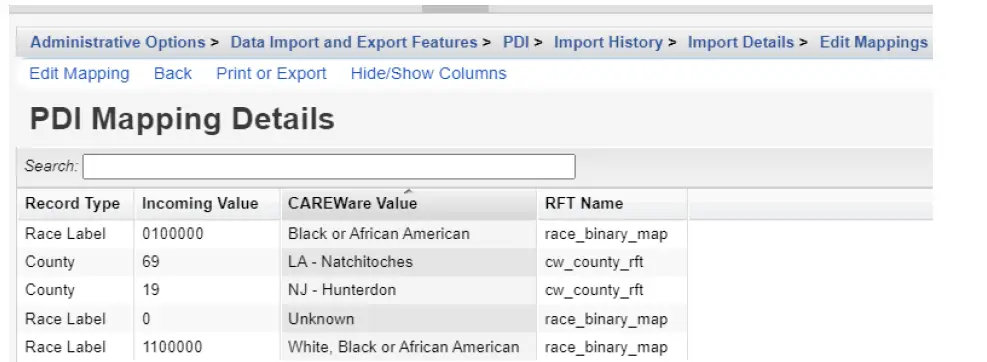 Kliknite na red u kojem je CAREWare Value prazan.
Kliknite na red u kojem je CAREWare Value prazan.- Kliknite Uredi mapiranje.
- Kliknite Uredi.
- Kliknite na CAREWare vrijednost.
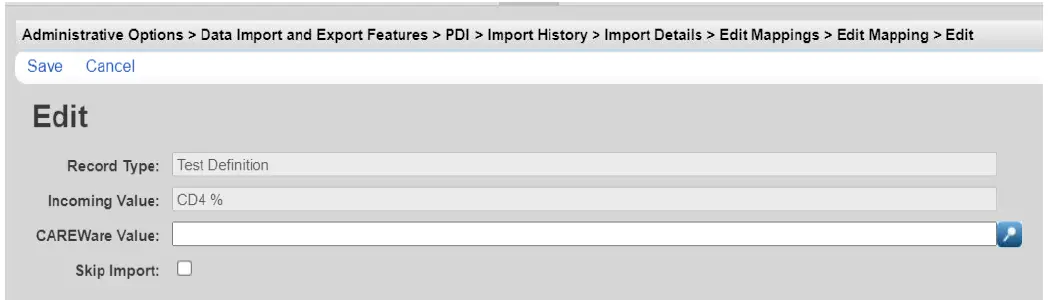
- Odaberite CAREWare vrijednost koja odgovara dolaznoj vrijednosti.
- Kliknite na Save.
Jednom kada se klijenti upare, mapiranja su završena, a greške su riješene. Korisnici mogu kliknuti na Ponovo provjeri uvoz kako bi uklonili broj grešaka i premjestili zapise u kolonu Spremno za obradu.
Napomena: Ako je označeno Preskoči uvoz, CAREWare uvijek isključuje klijentske zapise sa tom vrijednošću iz procesa uvoza čak i ako je ta vrijednost mapirana na CAREWare vrijednost.
Svi zapisi sa greškama i/ili nedostajućim mapama se preskaču tokom procesa. Ako korisnik namjerava da ostavi zapise nemapirane, može također očistiti historiju uvoza uklanjanjem zapisa povezanih s mapiranjem koje nedostaju korištenjem opcije Očisti nemapirane vrijednosti.
- Ovaj proces počinje odmah nakon što se klikne na dugme. Proces briše zapise u spremnicima. Ako se ovo dugme nenamjerno klikne, file moralo bi se ponovo uvesti da bi se završila ta mapiranja i obrađivali ti zapisi.
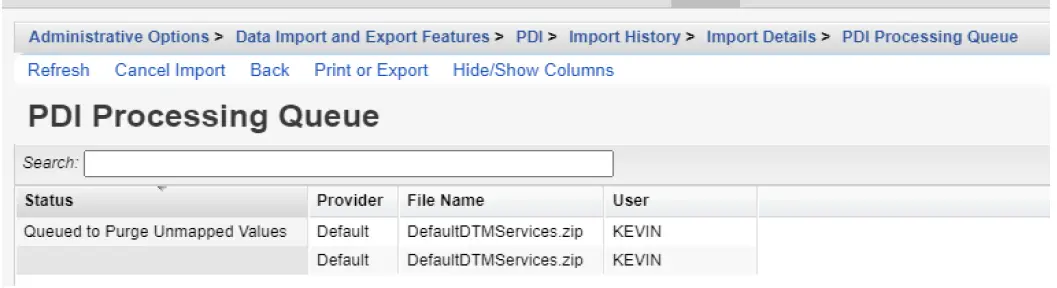
Dokumenti / Resursi
 |
CareWare CSV i modul za prevođenje podataka [pdf] Korisnički priručnik CSV i modul za prevođenje podataka, modul za prevođenje podataka, modul za prevođenje, modul |



